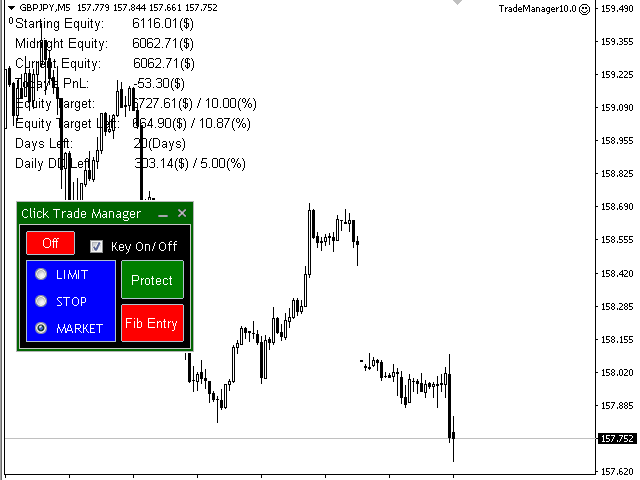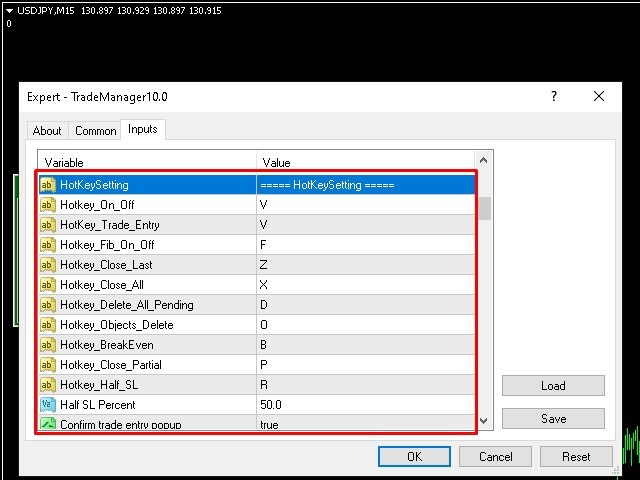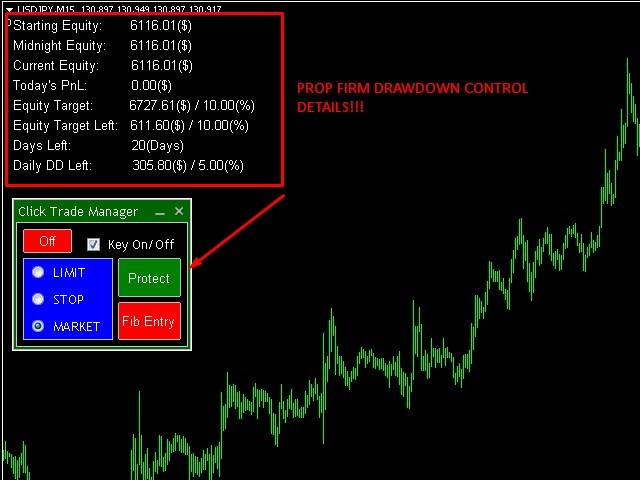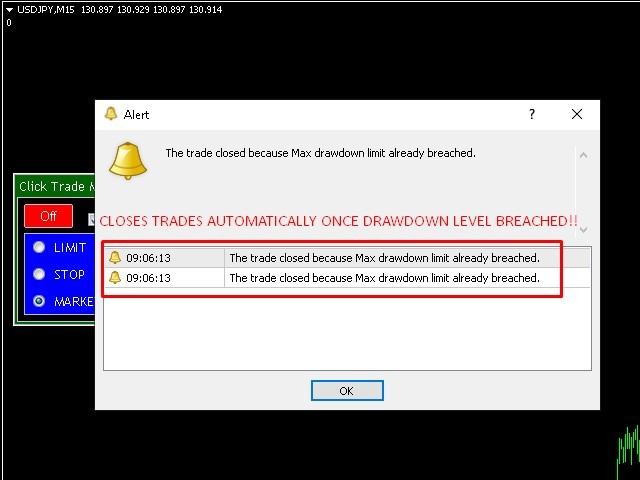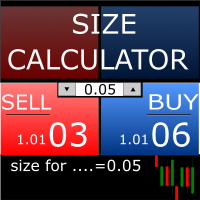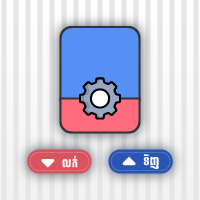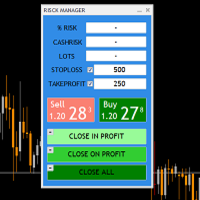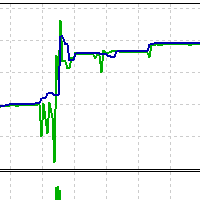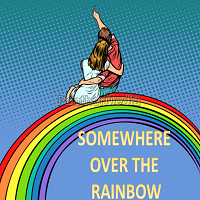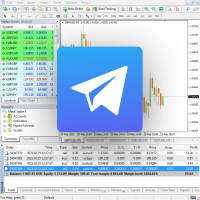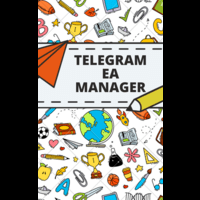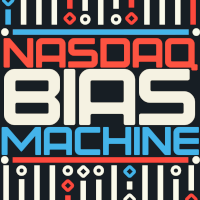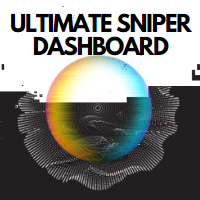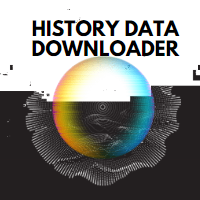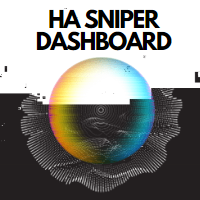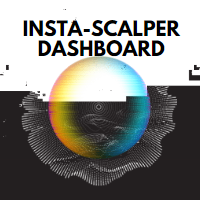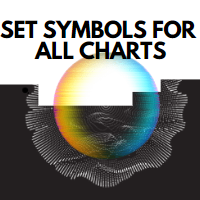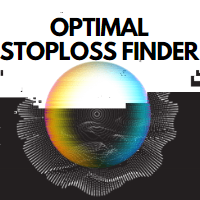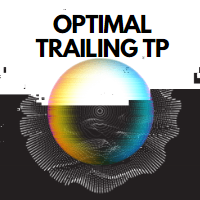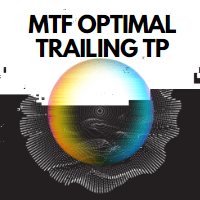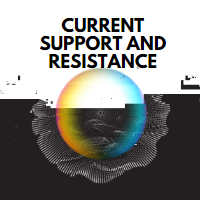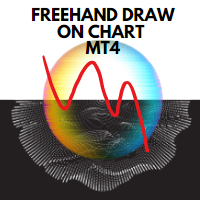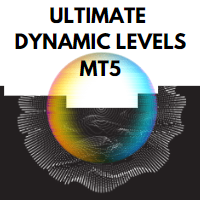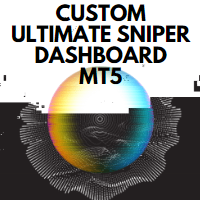Click Trade Manager MT5
- Utilitys
- Hispraise Chinedum Abraham
- Version: 1.0
- Aktivierungen: 5
Der Click Trade Manager ist unser bisher bestes Produkt! Die beste Lösung sowohl für Anfänger als auch für professionelle Prop-Firm-Händler!
Schützen Sie Ihre FTMO/MFF-Prop-Firmen- oder Privatkonten vor dem Überschreiten von Drawdown-Limits. EA schließt automatisch alle Trades, so dass sie niemals Ihre Drawdown-Limits erreichen.
Warnt Sie, wenn ein Handel Ihr Drawdown-Limit verletzen könnte.
Schließt Geschäfte automatisch, wenn Ihr Gewinnziel erreicht ist.
Kann so eingestellt werden, dass magische Zahlen vor dem Broker verborgen werden.
Berechnen Sie das Risiko und platzieren Sie einen Handel mit SL und TP mit nur einem Klick.
Platzieren Sie Stop- und Limit-Orders mit 1 Klick.
Setzen Sie mehrere Fib-Level-Handel mit verschiedenen SL und TP für jeden Handel mit 1 Klick.
Take partials, Move SL to BE, close all open trades, delete all pending orders all with single press of a key on the keyboard
Schließen Sie alle Trades zu einer voreingestellten Stunde des Tages.
Sendet Benachrichtigungen über alle Trades an Telegram.
Hochgradig anpassbar - wählen Sie die Einstellungen, die am besten zu Ihrem Handelsstil passen!
Erstmalige Einrichtung:Stellen Sie vor der ersten Verwendung sicher, dass Sie die folgenden Einstellungen vornehmen, damit der EA ordnungsgemäß funktioniert!
Globale Einstellungen zurücksetzen = True (Nachdem der EA eingerichtet ist und funktioniert, gehen Sie zurück zu den Eingabeeinstellungen und setzen Sie diese auf False. Sie müssen diese Einstellung nicht erneut vornehmen, es sei denn, Sie erhalten ein neues Konto).
In den Schutzeinstellungen:
Schutzmodus = Wahr (Schalten Sie den Schutzmodus EIN)
Startkontogröße = Geben Sie die ursprüngliche Größe Ihres Requisitenkontos ein. (Wenn Sie ein 100k-Konto gekauft haben, geben Sie 100.000 ein.) Bei einem Privatkonto geben Sie einfach Ihren aktuellen Kontostand ein.
Täglicher Drawdown (%) = Legen Sie den täglichen Drawdown in Prozent fest.
Maximaler Drawdown (%) = Legen Sie den maximalen Drawdown in Prozent fest.
Artificial Drawdown Ceiling (%) = Setzen Sie den Wert auf 0,2 Empfohlen. Dies ist der Abstand zu Ihren tatsächlichen Drawdown-Grenzen, bei dem der EA Ihre Trades schließt, damit er Ihre tatsächlichen Drawdown-Grenzen nicht erreicht.
Drawdown-Modus = Fest, wenn Sie FTMO verwenden || Trailing, wenn Sie MFF verwenden.
Startdatum = Wählen Sie das Datum, an dem Sie die Challenge gestartet haben, wenn Sie ein Prop-Firm-Konto haben.
Gesamtzahl der Tage = Wählen Sie die Anzahl der Tage, in denen Sie Ihr Ziel erreichen müssen.
Aktienziel (%) = Wählen Sie den Zielgewinn in Prozent.
In anderen Einstellungen:
Use Close All Trades at Target = True (Wahr), wenn Sie möchten, dass alle Ihre Trades geschlossen werden, sobald Sie das Gewinnziel erreicht haben. False, wenn Sie die Funktion nicht benötigen.
Close All Trades at Target ($) = Legen Sie den Ziel-Dollarwert des Eigenkapitals fest, um alle Geschäfte zu schließen. (Es wird empfohlen, einen Betrag einzustellen, der leicht über dem Zielwert liegt, wenn Ihr Broker keine sehr niedrigen Spreads hat).
So legen Sie Trades fest:Klicken Sie auf EIN, um mit dem Einstellen eines Handels zu beginnen, oder drücken Sie V auf der Tastatur, wenn "Hotkey" auf EIN steht.
So stellen Sie einen KAUFEN-Handel ein:
Marktauftrag: Klicken Sie unter dem SL-Kurs
Limit-Auftrag: Klicken und halten Sie unter dem Preis und ziehen Sie nach unten zum SL-Preis
Stop-Auftrag: Klicken und halten Sie über dem Preis und ziehen Sie nach unten zum SL-Preis
Sie können festlegen, dass der TP automatisch über die Eingabeeinstellungen festgelegt wird.
So stellen Sie einen Verkaufs-Trade ein:
Marktauftrag: Klicken Sie oberhalb des SL-Kurses auf
Limit-Auftrag: Klicken und halten Sie über dem Preis und ziehen Sie bis zum SL-Preis
Stop-Auftrag: Klicken und halten Sie über dem Preis und ziehen Sie bis zum SL-Preis
Sie können TP so einrichten, dass es automatisch aus den Eingabeeinstellungen gesetzt wird
Schützen Sie Ihre FTMO/MFF-Prop-Firmen- oder Privatkonten vor dem Überschreiten von Drawdown-Limits. EA schließt automatisch alle Trades, so dass sie niemals Ihre Drawdown-Limits erreichen.
Warnt Sie, wenn ein Handel Ihr Drawdown-Limit verletzen könnte.
Schließt Geschäfte automatisch, wenn Ihr Gewinnziel erreicht ist.
Kann so eingestellt werden, dass magische Zahlen vor dem Broker verborgen werden.
Berechnen Sie das Risiko und platzieren Sie einen Handel mit SL und TP mit nur einem Klick.
Platzieren Sie Stop- und Limit-Orders mit 1 Klick.
Setzen Sie mehrere Fib-Level-Handel mit verschiedenen SL und TP für jeden Handel mit 1 Klick.
Take partials, Move SL to BE, close all open trades, delete all pending orders all with single press of a key on the keyboard
Schließen Sie alle Trades zu einer voreingestellten Stunde des Tages.
Sendet Benachrichtigungen über alle Trades an Telegram.
Hochgradig anpassbar - wählen Sie die Einstellungen, die am besten zu Ihrem Handelsstil passen!
Erstmalige Einrichtung:Stellen Sie vor der ersten Verwendung sicher, dass Sie die folgenden Einstellungen vornehmen, damit der EA ordnungsgemäß funktioniert!
Globale Einstellungen zurücksetzen = True (Nachdem der EA eingerichtet ist und funktioniert, gehen Sie zurück zu den Eingabeeinstellungen und setzen Sie diese auf False. Sie müssen diese Einstellung nicht erneut vornehmen, es sei denn, Sie erhalten ein neues Konto).
In den Schutzeinstellungen:
Schutzmodus = Wahr (Schalten Sie den Schutzmodus EIN)
Startkontogröße = Geben Sie die ursprüngliche Größe Ihres Requisitenkontos ein. (Wenn Sie ein 100k-Konto gekauft haben, geben Sie 100.000 ein.) Bei einem Privatkonto geben Sie einfach Ihren aktuellen Kontostand ein.
Täglicher Drawdown (%) = Legen Sie den täglichen Drawdown in Prozent fest.
Maximaler Drawdown (%) = Legen Sie den maximalen Drawdown in Prozent fest.
Artificial Drawdown Ceiling (%) = Setzen Sie den Wert auf 0,2 Empfohlen. Dies ist der Abstand zu Ihren tatsächlichen Drawdown-Grenzen, bei dem der EA Ihre Trades schließt, damit er Ihre tatsächlichen Drawdown-Grenzen nicht erreicht.
Drawdown-Modus = Fest, wenn Sie FTMO verwenden || Trailing, wenn Sie MFF verwenden.
Startdatum = Wählen Sie das Datum, an dem Sie die Challenge gestartet haben, wenn Sie ein Prop-Firm-Konto haben.
Gesamtzahl der Tage = Wählen Sie die Anzahl der Tage, in denen Sie Ihr Ziel erreichen müssen.
Aktienziel (%) = Wählen Sie den Zielgewinn in Prozent.
In anderen Einstellungen:
Use Close All Trades at Target = True (Wahr), wenn Sie möchten, dass alle Ihre Trades geschlossen werden, sobald Sie das Gewinnziel erreicht haben. False, wenn Sie die Funktion nicht benötigen.
Close All Trades at Target ($) = Legen Sie den Ziel-Dollarwert des Eigenkapitals fest, um alle Geschäfte zu schließen. (Es wird empfohlen, einen Betrag einzustellen, der leicht über dem Zielwert liegt, wenn Ihr Broker keine sehr niedrigen Spreads hat).
So legen Sie Trades fest:Klicken Sie auf EIN, um mit dem Einstellen eines Handels zu beginnen, oder drücken Sie V auf der Tastatur, wenn "Hotkey" auf EIN steht.
So stellen Sie einen KAUFEN-Handel ein:
Marktauftrag: Klicken Sie unter dem SL-Kurs
Limit-Auftrag: Klicken und halten Sie unter dem Preis und ziehen Sie nach unten zum SL-Preis
Stop-Auftrag: Klicken und halten Sie über dem Preis und ziehen Sie nach unten zum SL-Preis
Sie können festlegen, dass der TP automatisch über die Eingabeeinstellungen festgelegt wird.
So stellen Sie einen Verkaufs-Trade ein:
Marktauftrag: Klicken Sie oberhalb des SL-Kurses auf
Limit-Auftrag: Klicken und halten Sie über dem Preis und ziehen Sie bis zum SL-Preis
Stop-Auftrag: Klicken und halten Sie über dem Preis und ziehen Sie bis zum SL-Preis
Sie können TP so einrichten, dass es automatisch aus den Eingabeeinstellungen gesetzt wird